
【YouTube】再生リストの作成方法!お気に入りの動画をまとめよう♪
YouTubeには、さまざまな機能が搭載されています。
今回は、YouTubeでお気に入りの動画がある方にオススメな、再生リスト機能を一緒にチェックしてみましょう♪
Contents[OPEN]
YouTubeの再生リストとは?
YouTubeの再生リストとは、YouTubeにアップされている動画を自由にまとめられるリスト機能のことです。
YouTubeのアカウントを持っているユーザーなら、誰でも簡単に作ることができます。
さらに作成した再生リストは、恋人や友達とも気軽に共有できますよ。
YouTubeの再生リストを作成する
YouTubeで再生リストを作成するには、大きく次の2ステップで行いましょう。
- 再生リストを新規作成する
- 再生リストへ動画を登録する
それぞれ、実際の画面を基に見ていきます。
再生リストを新規作成する
まずは、「YouTube」アプリをタップして起動しましょう。
画面右下の「ライブラリ」をタップします。
ライブラリ画面の「再生リスト」の項目にある「+新しい再生リスト」をタップして、新規再生リストを作成してください。
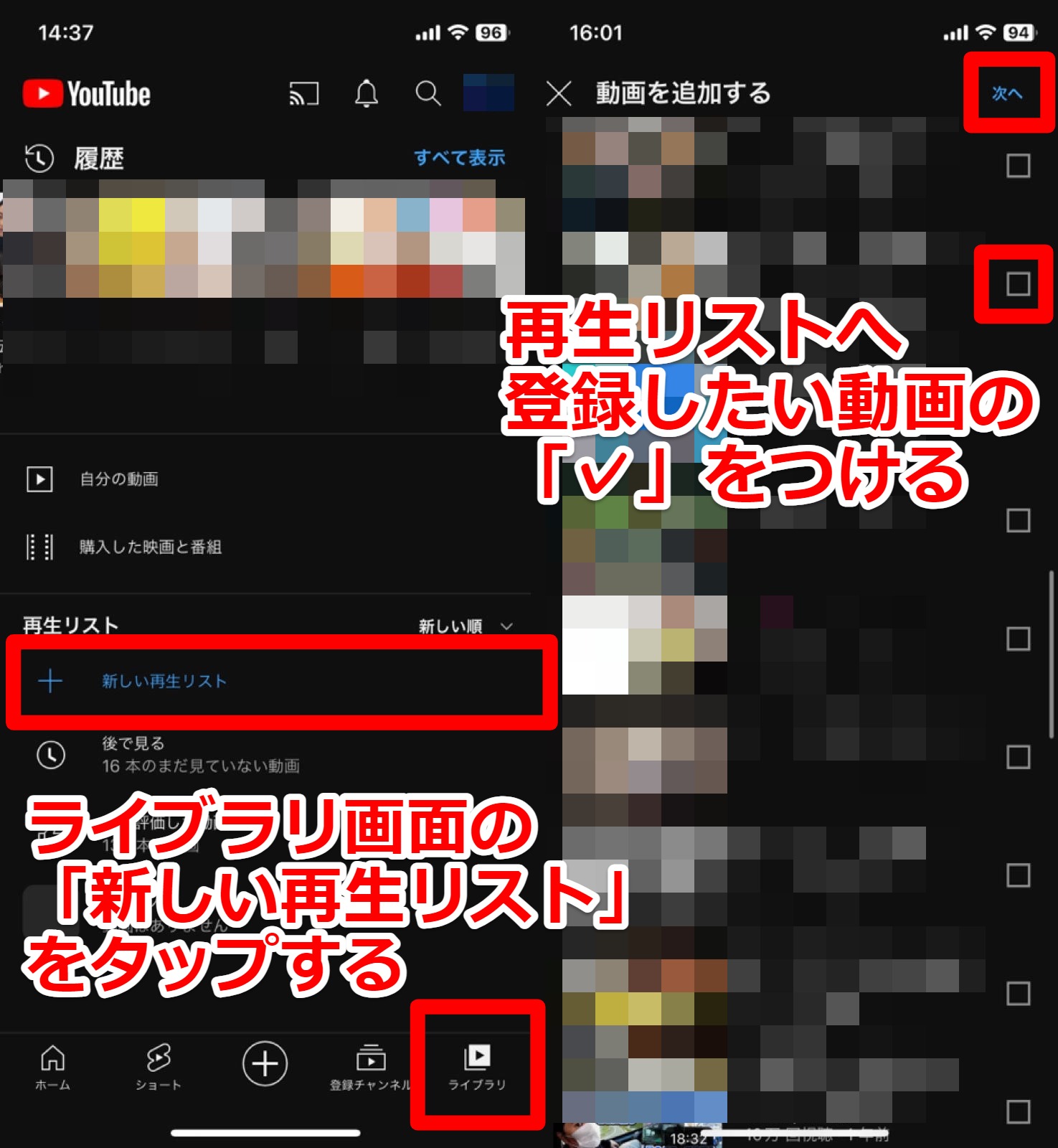
最近再生した動画が表示されるので、新しく作る再生リストに登録したい動画がある場合は、チェックボックスへ「✓」を入れましょう。
登録したい動画が画面上にない(または再生リストへ登録し終わった)場合は、画面右上の「次へ」をタップします。
次に、作成しているプレイリストにタイトルの入力と公開範囲を選択しましょう。
プレイリストの公開範囲では「公開」「限定公開」「非公開」のいずれかを選びます。
タイトルを入力し、公開範囲を選択したら「作成」をタップしてください。
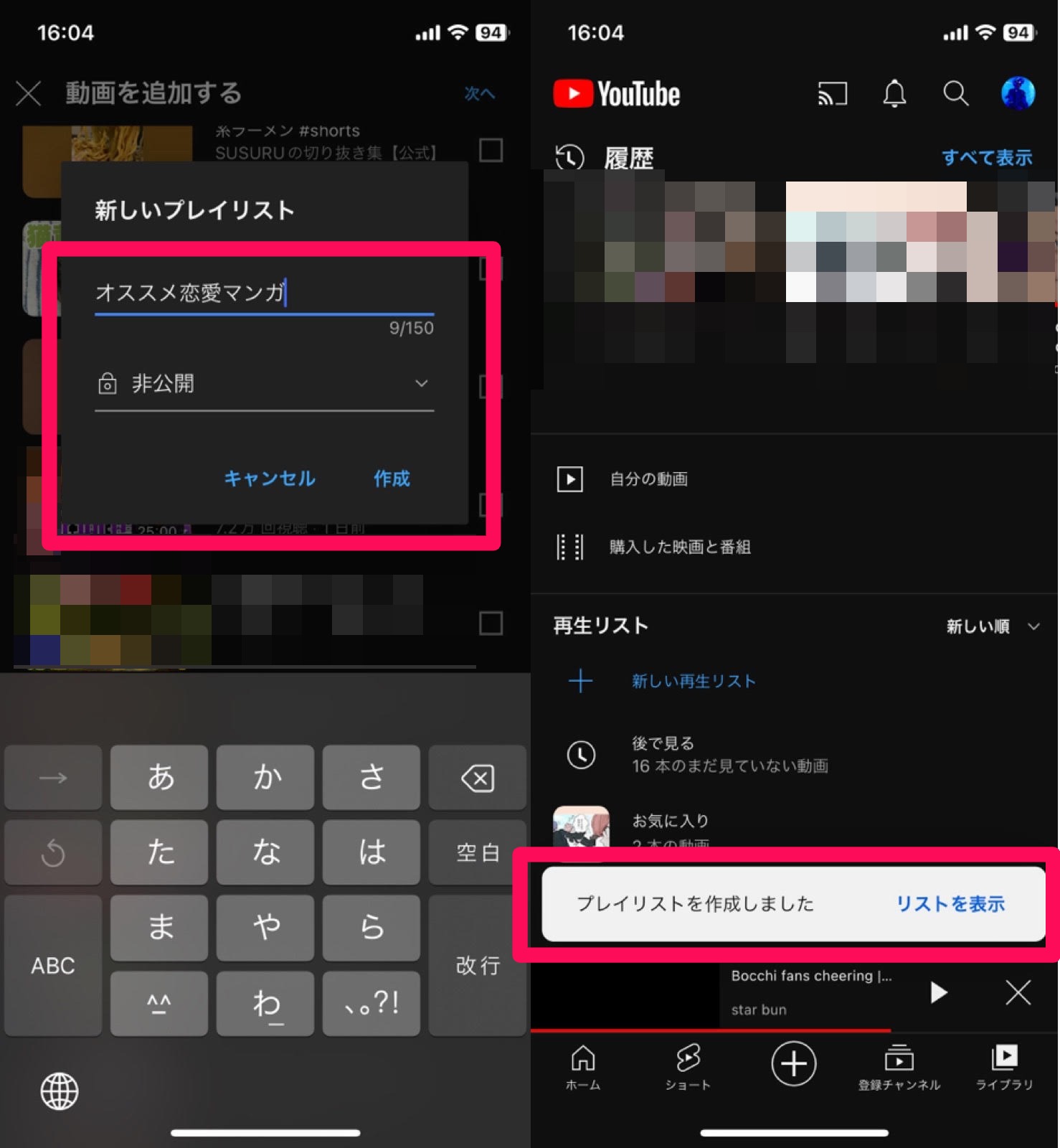
「プレイリストを作成しました」と表示されれば、再生リストの作成は完了です。
再生リストへ動画を登録する
作成した再生リストへ動画を登録していきましょう。
まずは、再生リストへ登録したい動画の再生画面を開きます。
再生画面下の「保存」をタップしてください。
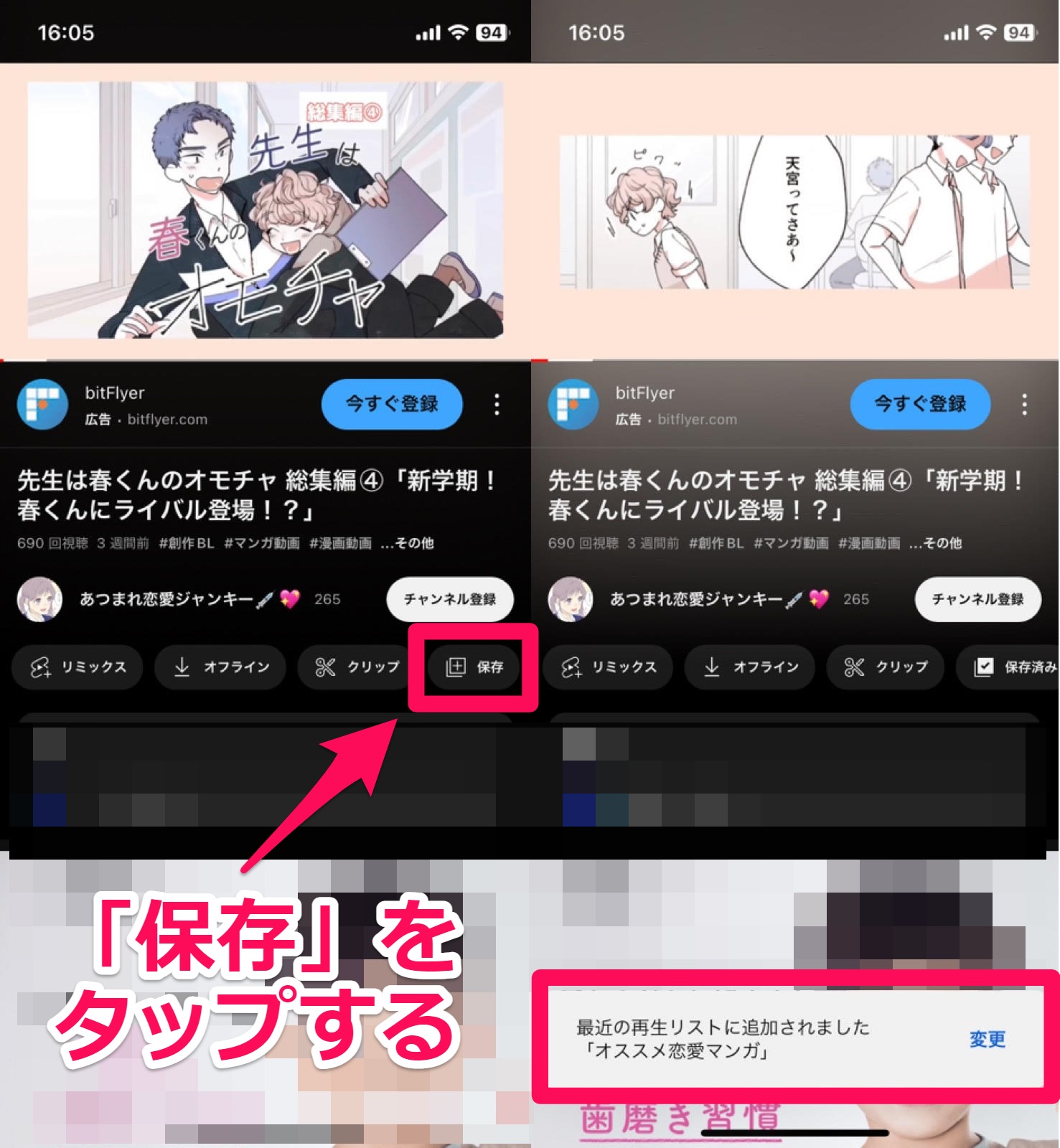
再生リストが複数ある場合は、登録したい再生リストのチェックボックスへ「✓」を入れて「完了」をタップします。
「最近の再生リストに追加されました」と表示されれば、完了です。